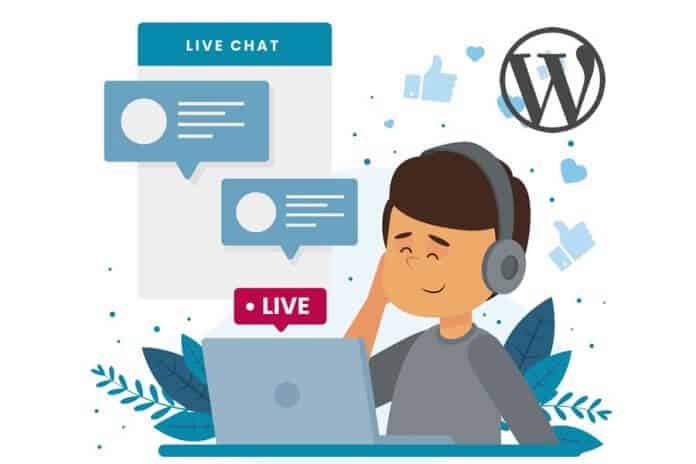Deseja adicionar um chat online no site WordPress?
O chat online permite que você interaja com as pessoas que visitam seu site, para que você possa responder suas perguntas e resolver seus problemas em tempo real. Isso pode gerar mais vendas e incentivar os clientes existentes a permanecerem fiéis à sua marca.
Neste artigo, mostraremos como adicionar um bate-papo ao vivo ao seu site WordPress da maneira mais fácil e grátis.
Por que usar um chat online em seu site WordPress?
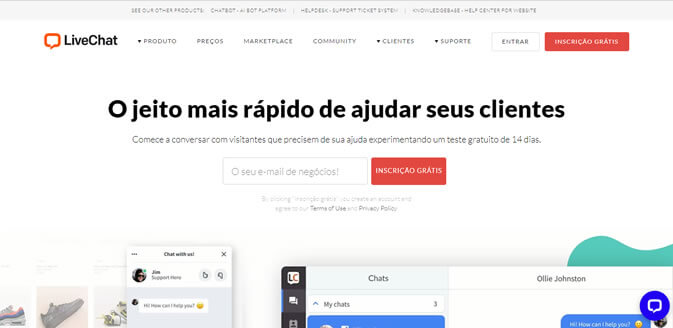
O cliente moderno espera respostas instantâneas às suas perguntas, para que possa tomar uma decisão rápida de compra de um produto ou serviço.
Segundo o Grupo Aberdeen, o chat online tem o maior índice de satisfação entre todos os canais de atendimento. Na verdade, o chat online tem um nível de satisfação de 73%, em comparação com a satisfação por e-mail (61%), telefone (44%) e até a satisfação por SMS, que chega a 41%.
Se você administra uma loja online, o chat ao vivo pode convencer os clientes a comprar seus produtos. Você também pode conversar com os compradores que não concluíram o processo de checkout e responder a quaisquer perguntas ou preocupações que possam ter.
Dessa forma, o chat ao vivo pode ajudá-lo a recuperar carrinhos abandonados e obter mais vendas. Você pode até sugerir produtos nos quais o cliente possa estar interessado ou notificá-lo sobre uma venda que está acontecendo em sua loja WooCommerce .
Você também pode usar o chat ao vivo para fornecer suporte aos seus clientes existentes em tempo real. Isso pode ajudar a transformar seus clientes fiéis em embaixadores da marca que recomendarão sua empresa a amigos e familiares.
Dito isso, vamos dar uma olhada em como adicionar facilmente um chat online grátis no WordPress.
Adicionando chat online no WordPress
A maneira mais fácil de adicionar um recurso de chat online ao seu site é usando o LiveChat. É uma das melhores soluções de chat ao vivo para WordPress e a usamos em projetos de nossos clientes.
O plugin LiveChat WordPress é gratuito, embora você precise comprar uma assinatura paga para o serviço LiveChat. As assinaturas começam em $20,00 por mês, mas também há uma avaliação de 30 dias para que você possa testar o serviço gratuitamente.
Para começar, acesse o site do LiveChat . Em seguida, digite seu endereço de e-mail comercial e selecione “Inscreva-se grátis”.
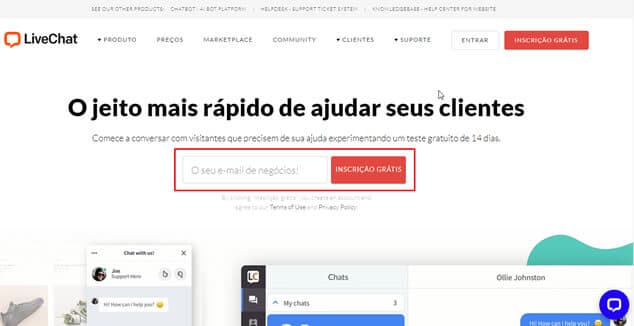
Isso leva você a uma página onde você pode digitar sua empresa, número de telefone comercial e a senha que deseja usar.
Depois de inserir essas informações, clique em “Create account”.
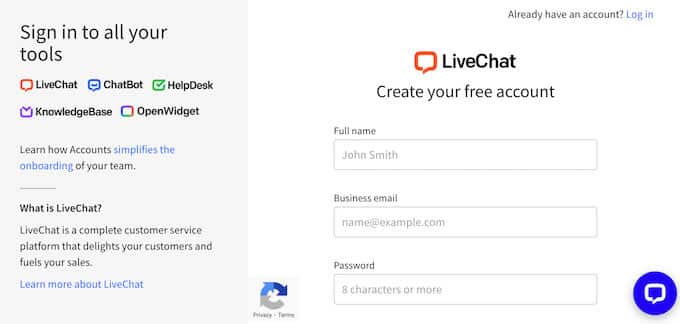
Após alguns instantes, você receberá um e-mail solicitando a verificação de sua conta. Basta abrir o e-mail e clicar no botão “Verify your account”.
Assim que você confirmar seu e-mail, será iniciado um assistente que o guiará passo a passo na configuração do site chat:

Configurando o bate-papo ao vivo em seu site WordPress
O próximo passo é adicionar o LiveChat ao seu site usando o plugin gratuito.
Para começar, instale e ative o plugin LiveChat . Se precisar de ajuda, confira nosso guia para iniciantes sobre como instalar um plugin no WordPress.
Após a ativação, você será solicitado a fazer login na sua conta do LiveChat. Basta digitar seu endereço de e-mail e clicar no botão “Log in”.
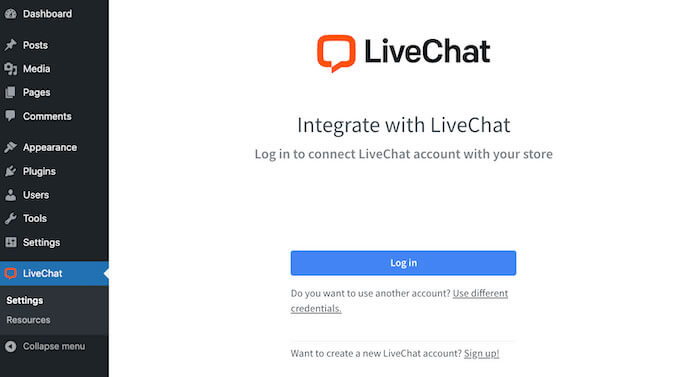
Após alguns instantes, você verá uma mensagem informando que o LiveChat foi adicionado com sucesso ao seu site WordPress .
Agora, se você visitar seu site WordPress, verá o balão de bate-papo no canto inferior direito da tela.
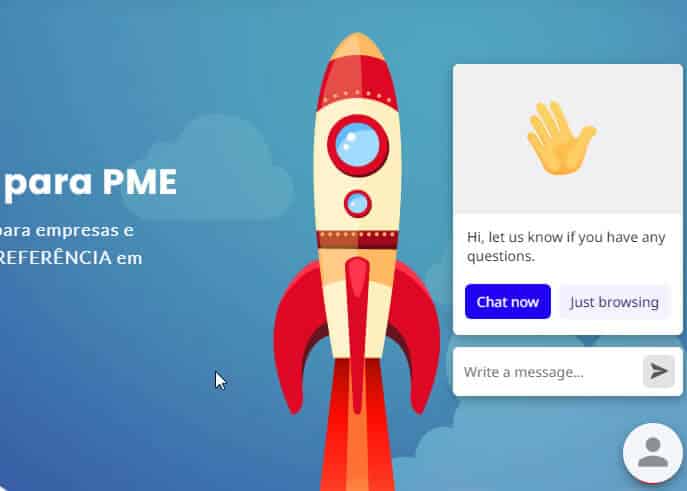
Sempre que alguém tentar entrar em contato com você, você receberá uma notificação em sua conta do LiveChat.
Para responder ao visitante, basta digitar sua resposta no painel do LiveChat.
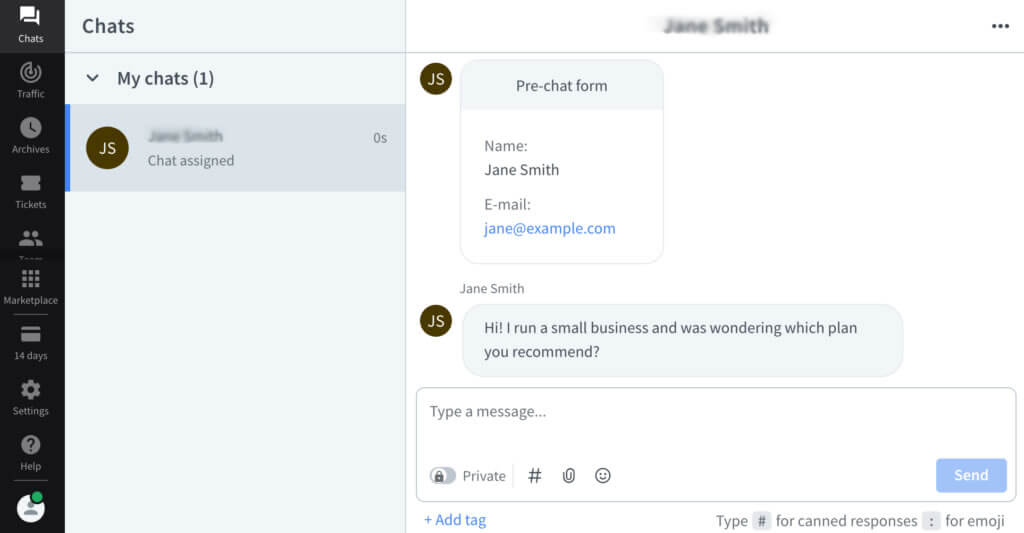
Personalizando a aparência da janela de chat online
Sua janela do LiveChat precisa chamar a atenção do usuário enquanto combina com o resto do seu site e tema do WordPress .
Para alterar a aparência das janelas do LiveChat, faça login na sua conta do LiveChat usando o endereço de e-mail e a senha inseridos anteriormente.
No menu à esquerda, clique em Settings. Em seguida, selecione “Chat widget” e “Customization”.
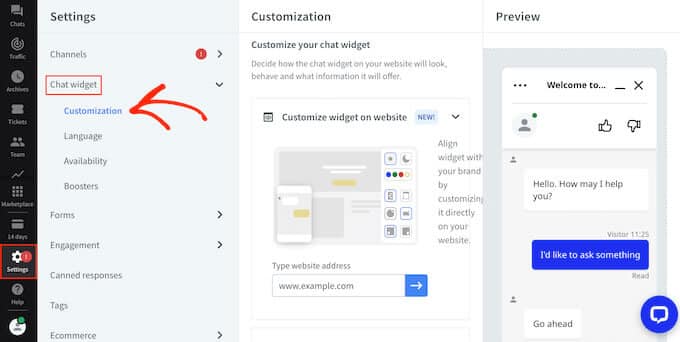
Agora você pode estilizar a janela de chat ao vivo e ver suas alterações aplicadas em tempo real.
Para começar, você pode escolher um tema para a janela maximizada e minimizada do chat online.
Basta clicar em “Appearance” para expandir esta seção e, em seguida, clicar nos diferentes temas para visualizar como eles ficarão em seu site.
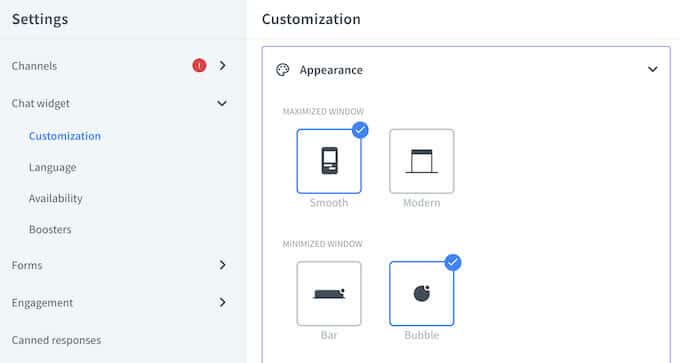
Você também pode alternar entre temas claros e escuros ou aplicar qualquer uma das cores do tema.
Se você quiser alterar a cor de elementos individuais dentro da janela de chat, clique no botão “More color settings” para obter acesso a alguns controles adicionais.
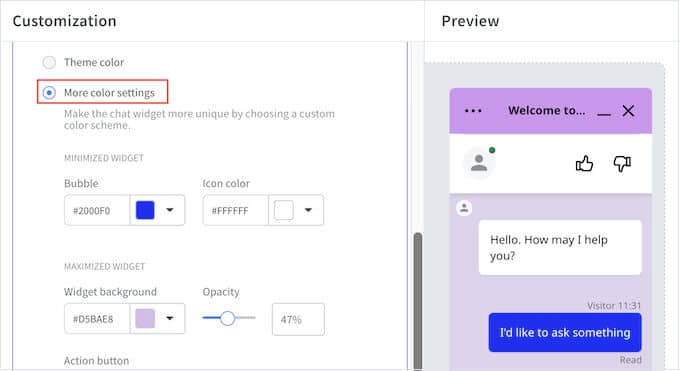
Por padrão, o LiveChat mostrará uma mensagem “Powered by LiveChat” na parte inferior da janela de bate-papo, ao lado do logotipo da empresa.
Para fortalecer sua marca, você deve substituí-lo pelo logotipo de seu próprio site clicando na seção “Additional tweaks”.
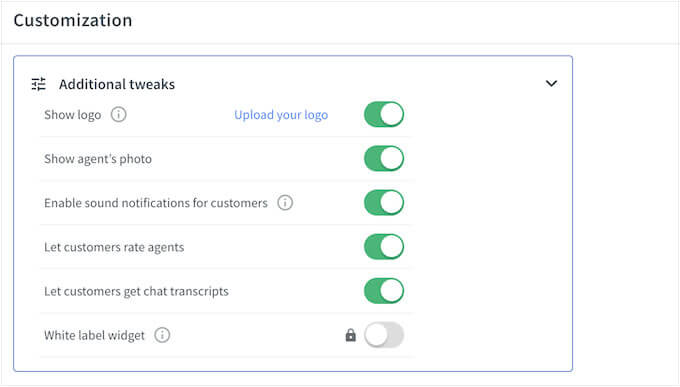
Em seguida, clique em “Upload your logo” e escolha a imagem que deseja exibir.
Você também pode optar por mostrar a foto do agente, permitir que os clientes avaliem os agentes, habilitar notificações sonoras e muito mais.
Quando estiver satisfeito com a aparência da janela de bate-papo, clique em “Save changes”.
Esperamos que este tutorial tenha ajudado você a aprender como adicionar facilmente um bate-papo ao vivo no WordPress.